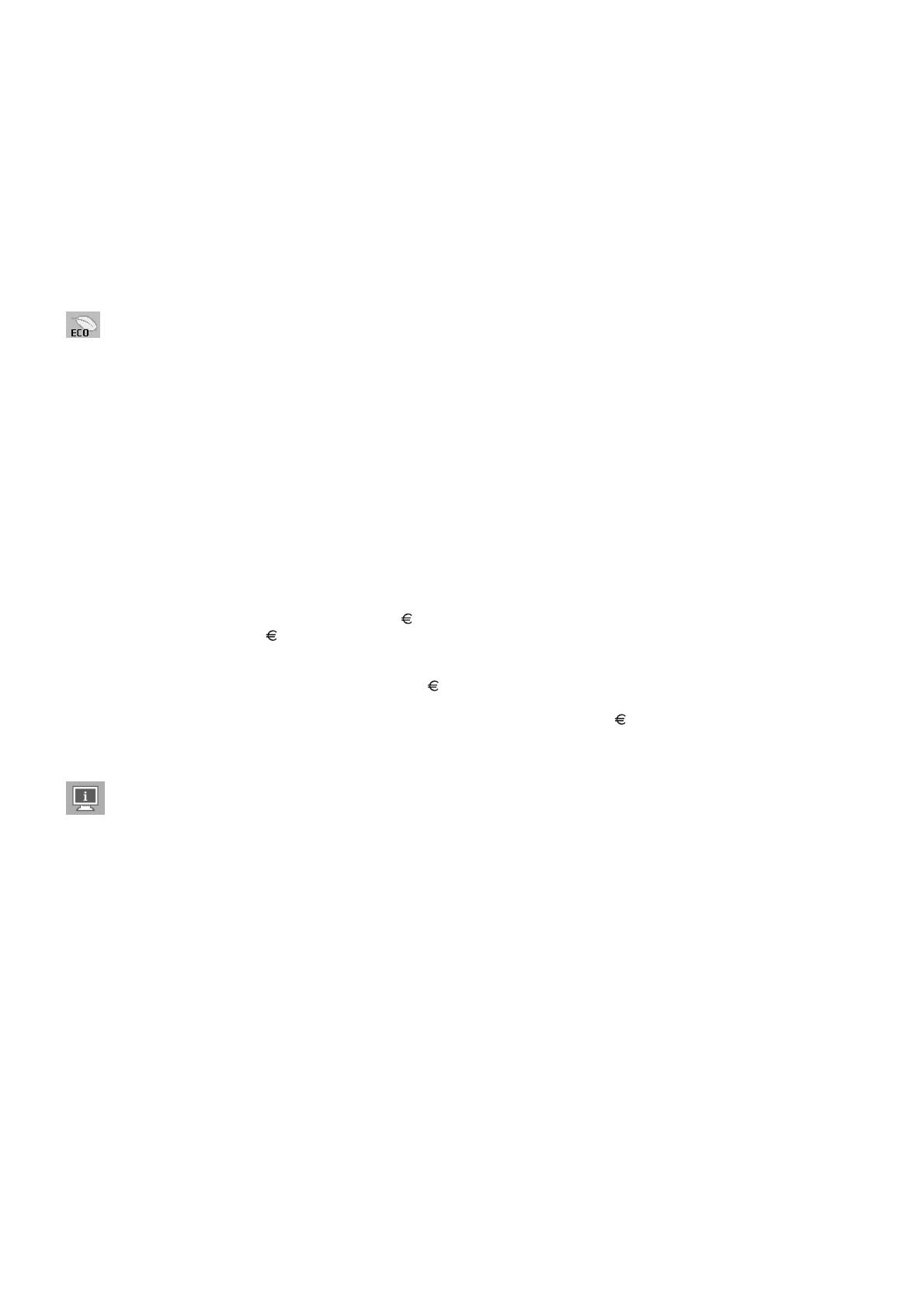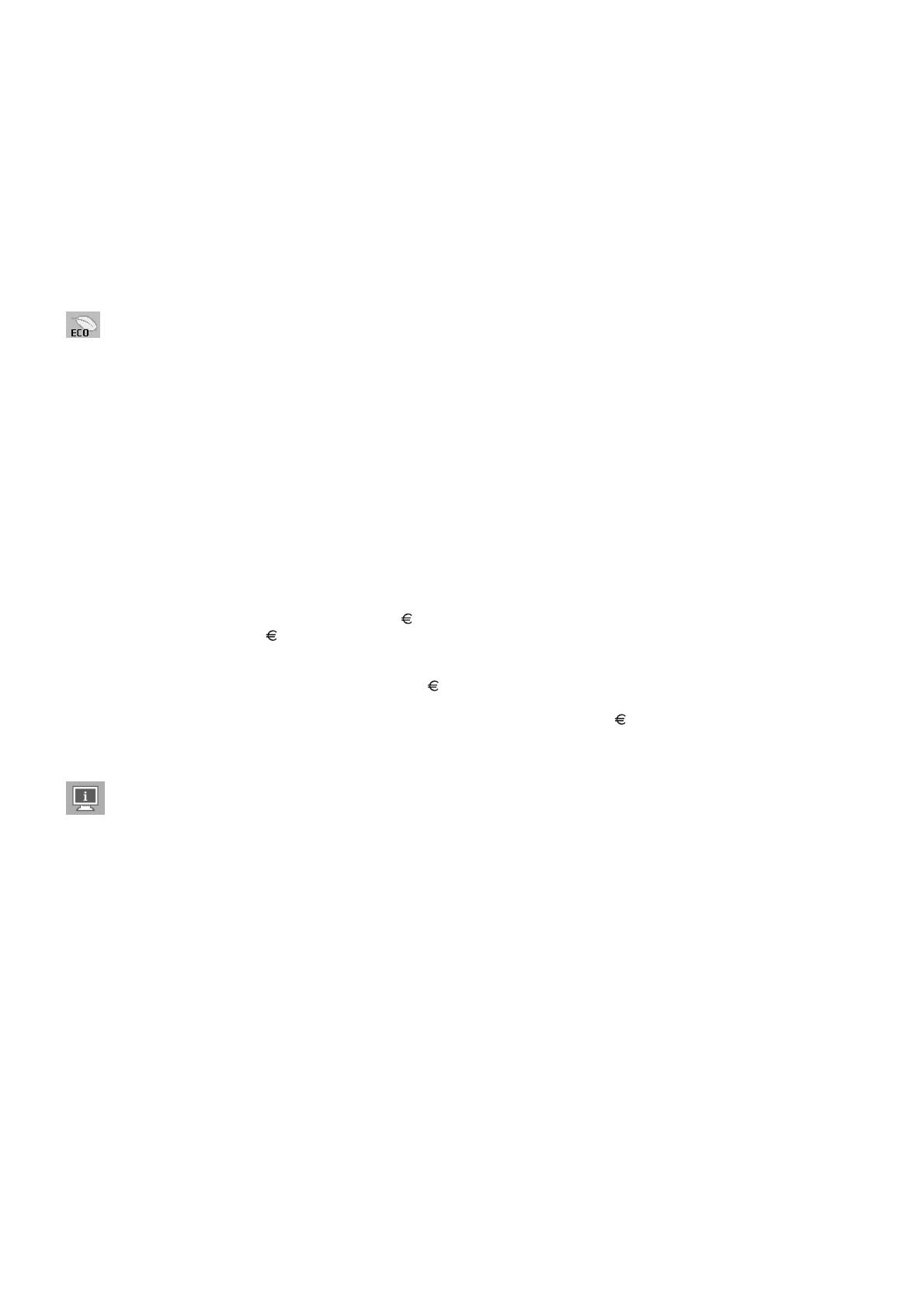
Česky-16
FACTORY PRESET (NASTAVENÍ VÝROBCE)
Zvolením položky FACTORY PRESET (NASTAVENÍ VÝROBCE) lze obnovit výchozí hodnoty všech nastavení nabídky
OSD (BRIGHTNESS (JAS), CONTRAST*
1
(KONTRAST), ECOMODE (ÚSPORNÝ REŽIM), BLACK (ÚROVEŇ ČERNÉ),
IMAGE CONTROL (NASTAVENÍ OBRAZU), COLOR CONTROL SYSTEM (SYSTÉM NASTAVENÍ BAREV), SHARPNESS
(OSTROST), PIP MODE (REŽIM OBRAZU V OBRAZE), PIP INPUT (VSTUP OBRAZU V OBRAZE), PIP LEFT/
RIGHT (OBRAZ V OBRAZE DOLEVA/DOPRAVA), PIP DOWN/UP (OBRAZ V OBRAZE DOLŮ/NAHORU), PIP SIZE
(VELIKOST OBRAZU V OBRAZE), USB SELECTION (VÝBĚR USB), OFF TIMER (ČASOVAČ VYPNUTÍ), OFF MODE
(VYPNUTO), OSD LEFT/RIGHT (NABÍDKA OSD DOLEVA/DOPRAVA), OSD UP/DOWN (NABÍDKA OSD NAHORU/
DOLŮ), OSD TURN OFF (VYPNUTÍ NABÍDKY OSD), OSD TRANSPARENCY (PRŮHLEDNOST NABÍDKY OSD)).
Jednotlivá nastavení lze obnovit označením příslušného ovládacího prvku a stisknutím tlačítka RESET.
POZNÁMKA: Pokud chcete, aby součástí obnovení bylo nastavení kalibrace obrazu a nastavení funkce SELF
COLOR CORRECTION (VLASTNÍ OPRAVY BAREV), použijte možnost FACTORY PRESET
(NASTAVENÍ VÝROBCE) v nabídce Advanced OSD (Pokročilé ovládání OSD) (viz str. 24).
Informace o ekologii
CARBON SAVINGS (ÚSPORA UHLÍKU): Zobrazuje odhadované informace o úspoře uhlíku v kg.
CARBON USAGE (ÚSPORA UHLÍKU): Zobrazuje odhadované informace o úspoře uhlíku v kg.
Jde o aritmetický odhad, nikoli aktuální naměřenou hodnotu. Tento odhad probíhá bez volitelných prvků.
COST SAVINGS (ÚSPORA NÁKLADŮ): Zobrazuje úspory nákladů na elektrické napájení jako zůstatek.
CARBON CONVERT SETTING (NASTAVENÍ KONVERZE UHLÍKU): Upravuje faktor dopadu uhlíku ve výpočtu úspory
uhlíku. Toto úvodní nastavení je založeno na normě OECD (vydání z roku 2008).
CURRENCY SETTING (NASTAVENÍ MĚNY): Zobrazí cenu elektřiny v 6 měnách.
CURRENCY CONVERT SETTING (NASTAVENÍ PŘEVODU MĚNY): Zobrazí úsporu elektřiny v kW/h (výchozí
hodnotou je měna USA).
POZNÁMKA: Počáteční nastavení tohoto modelu je „Měna = USD“ a Nastavení převodu měny = 0,11 USD.
Toto nastavení lze změnit pomocí nabídky ECO information (Informace o úsporném režimu).
Chcete-li použít francouzské nastavení, postupujte podle níže uvedených kroků:
1. Otevřete nabídku stisknutím tlačítka Menu (Nabídka) a pomocí tlačítka LEFT (Doleva) nebo RIGHT (Doprava)
vyberte nabídku ECO information (Informace o úsporném režimu).
2. Pomocí tlačítka UP (Nahoru) nebo DOWN (Dolů) vyberte položku CURRENCY SETTING (NASTAVENÍ MĚNY).
3. Francouzskou měnou je euro ( ). Nastavení měny můžete změnit z ikony amerického dolaru ($) na ikonu
eura ( ) pomocí tlačítek LEFT (Doleva) a RIGHT (Doprava) v položce Currency setting (Aktuální nastavení).
4. Pomocí tlačítka UP (Nahoru) nebo DOWN (Dolů) vyberte položku CURRENCY CONVERT SETTING
(NASTAVENÍ PŘEVODU MĚNY).
Počátečním nastavení pro euro ( ) je dle normy OECD (vydání z roku 2007) Německo.
Potvrďte přijetí francouzských cen elektřiny nebo dat normy OECD pro francouzskou hodnotu.
Francouzská hodnota pro normu OECD (vydání z roku 2007) byla 0,12 EUR.
5. Pomocí tlačítka LEFT (Doleva) nebo RIGHT (Doprava) upravte CURRENCY CONVERT SETTING (NASTAVENÍ
PŘEVODU MĚNY).
Informace
Poskytuje informace o aktuálním rozlišení obrazu (hlavní obraz), aktuálním nastavení vstupu USB a technických údajích
včetně používaného nastaveného časování a horizontálního a vertikálního kmitočtu. Zobrazí model monitoru a jeho
sériové číslo.
Upozornění OSD
Nabídky upozornění OSD zmizí po stisknutí tlačítka EXIT (Konec).
NO SIGNAL (Není signál): Tato funkce v případě nepřítomnosti horizontální nebo vertikální synchronizace zobrazí
upozornění. Okno No Signal se zobrazí po zapnutí monitoru nebo pokud došlo ke změně vstupního signálu.
RESOLUTION NOTIFIER (Oznámení o rozlišení): Tato funkce vyvolá varování při použití jiného než optimalizovaného
rozlišení. Po zapnutí monitoru nebo pokud došlo ke změně vstupního signálu nebo video signál není ve správném
rozlišení, otevře se okno Resolution Notifier. Tuto funkci lze deaktivovat v nástrojích nabídky.
OUT OF RANGE (Mimo rozsah):Tato funkce doporučuje optimalizované rozlišení a obnovovací kmitočet. Po zapnutí
monitoru nebo pokud došlo ke změně vstupního signálu nebo video signál není ve správném kmitočtu, otevře se okno
Out Of Range (Mimo rozsah).
INTERLACED SIGNALS ARE NOT SUPPORTED (Prokládané signály nejsou podporovány): Tato funkce v případě
použití prokládaného signálu zobrazí upozornění. Během zobrazení obrazu změňte signál zařízení z prokládaného na
progresivní (neprokládaný). Podrobné informace naleznete v části „Není obraz“ v kapitole Řešení potíží.
Více informací o ovladačích naleznete v nabídce Advanced OSD (Pokročilé ovládání OSD).
*
1
: Pouze pro model PA242W.